Antwoorden in Viva: Een vraag stellen
Answers in Viva verbindt werknemers met vakexperts om hun vragen te beantwoorden en hun algehele leerproces te verbeteren.
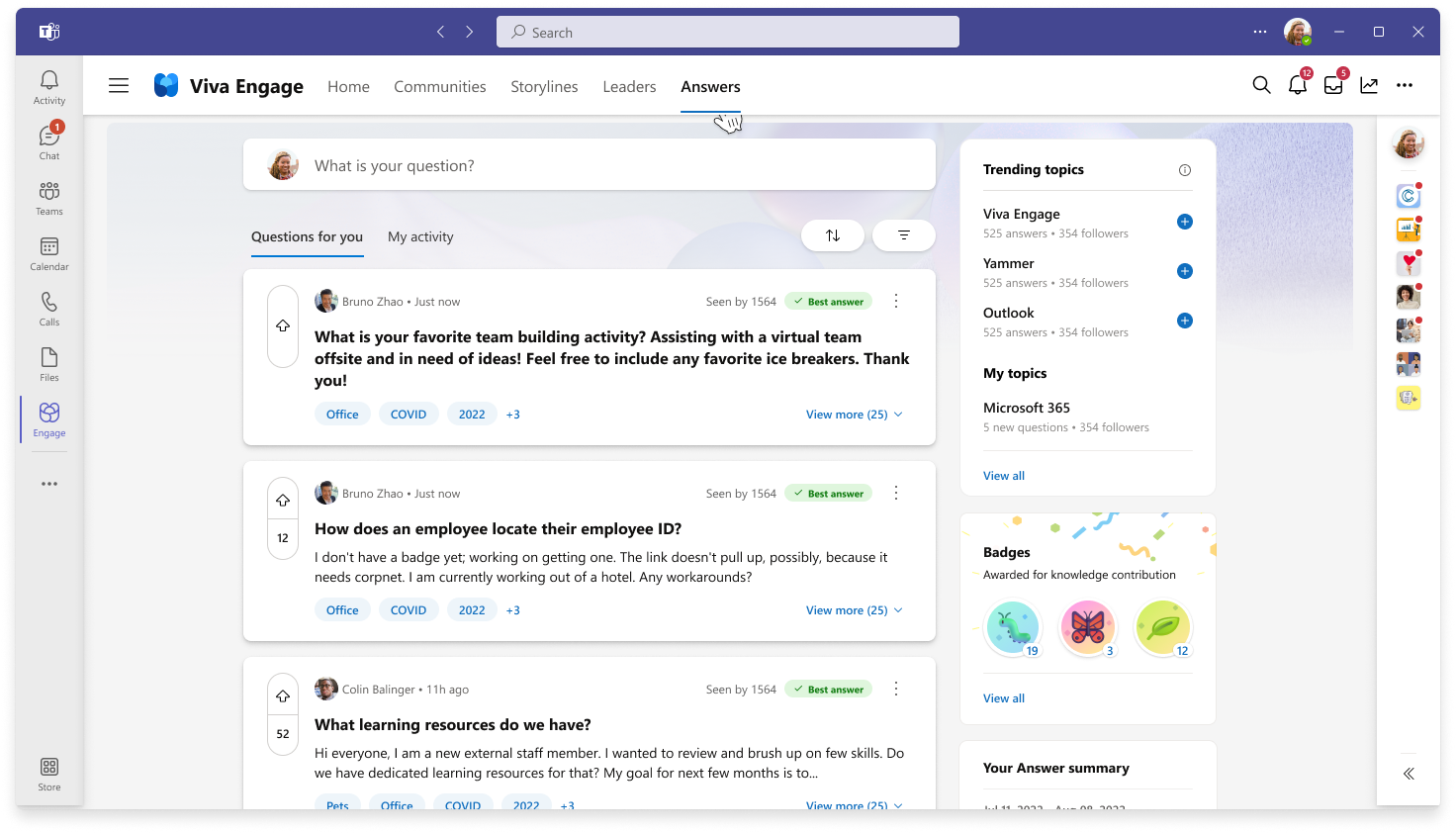
Opmerking: Voor antwoorden in Viva is het Viva Engage Knowledge Service-plan vereist. Meer informatie over licenties vindt u hier.
Stap 1: een vraag stellen
Begin uw Antwoorden-ervaring door het tabblad Antwoorden te selecteren in de Viva Engage Teams-app. Als geen van de vermelde vragen overeenkomt met wat u zoekt, stelt u een vraag.
Opmerking: Wanneer u een vraag plaatst in Antwoorden, voegt u een onderwerp toe waarin het onderwerp wordt beschreven om uw vraag te categoriseren. Meer informatie over hoe onderwerpen werken.
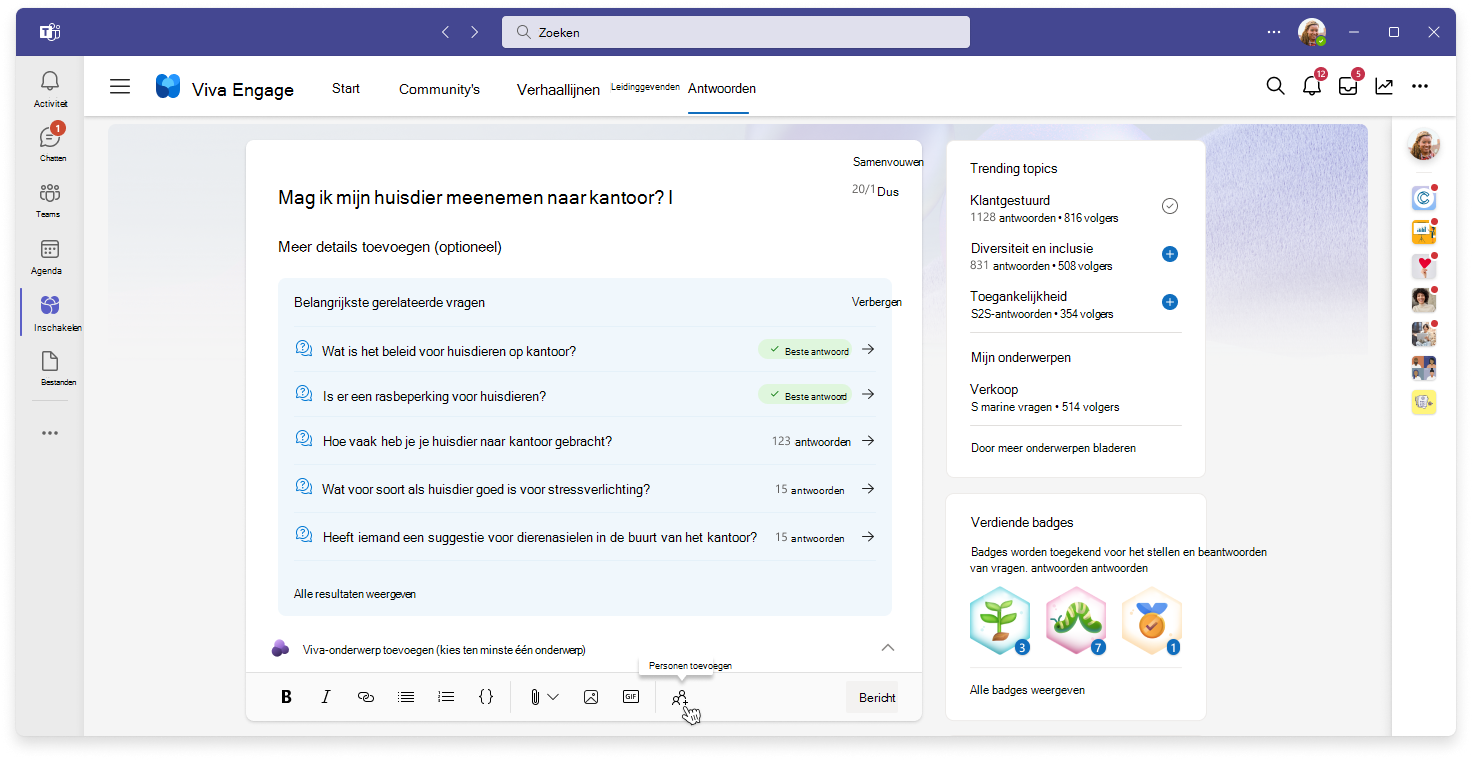
Stap 2: een onderwerp toevoegen
Wanneer u een vraag typt in Antwoorden, biedt Viva Engage maximaal drie ai-voorgestelde onderwerpen die u bij uw vraag kunt opnemen.
Als u door AI voorgestelde onderwerpen wilt genereren, klikt u ergens buiten het vraagveld wanneer u klaar bent met het typen van uw vraag.
Selecteer het meest relevante onderwerp om bij uw vraag op te nemen. Zodra u een onderwerp hebt toegevoegd aan Antwoorden, is het beschikbaar voor anderen om het te gebruiken.
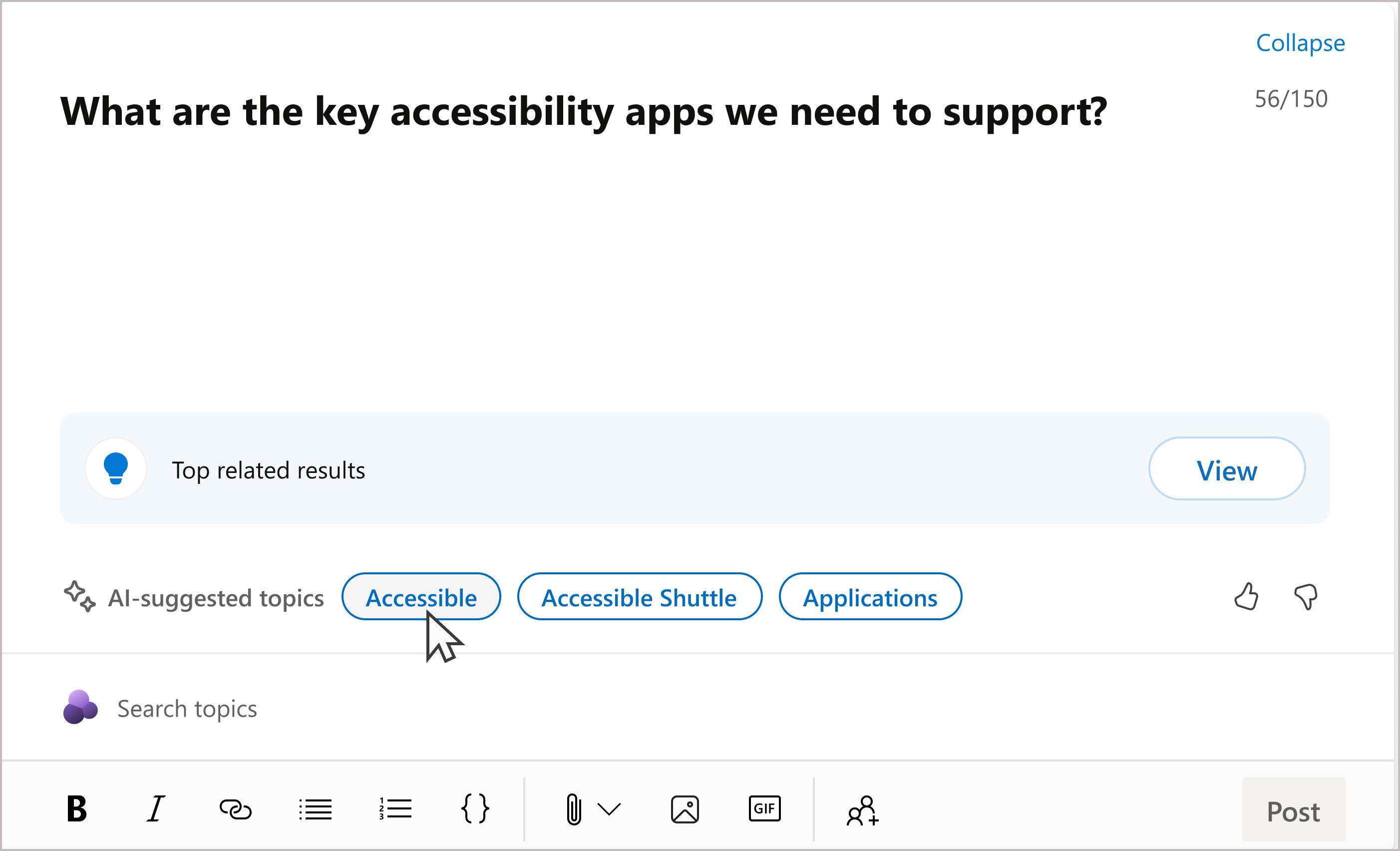
Ga op een van de volgende manieren te werk om uit te kiezen voor meer onderwerpen:
-
Typ een beschrijving in de ruimte onder uw vraag om meer door AI voorgestelde onderwerpen te genereren.
-
Voer trefwoorden in het veld Onderwerpen zoeken in om de beschikbare onderwerpen handmatig te doorzoeken voor een geschiktere.
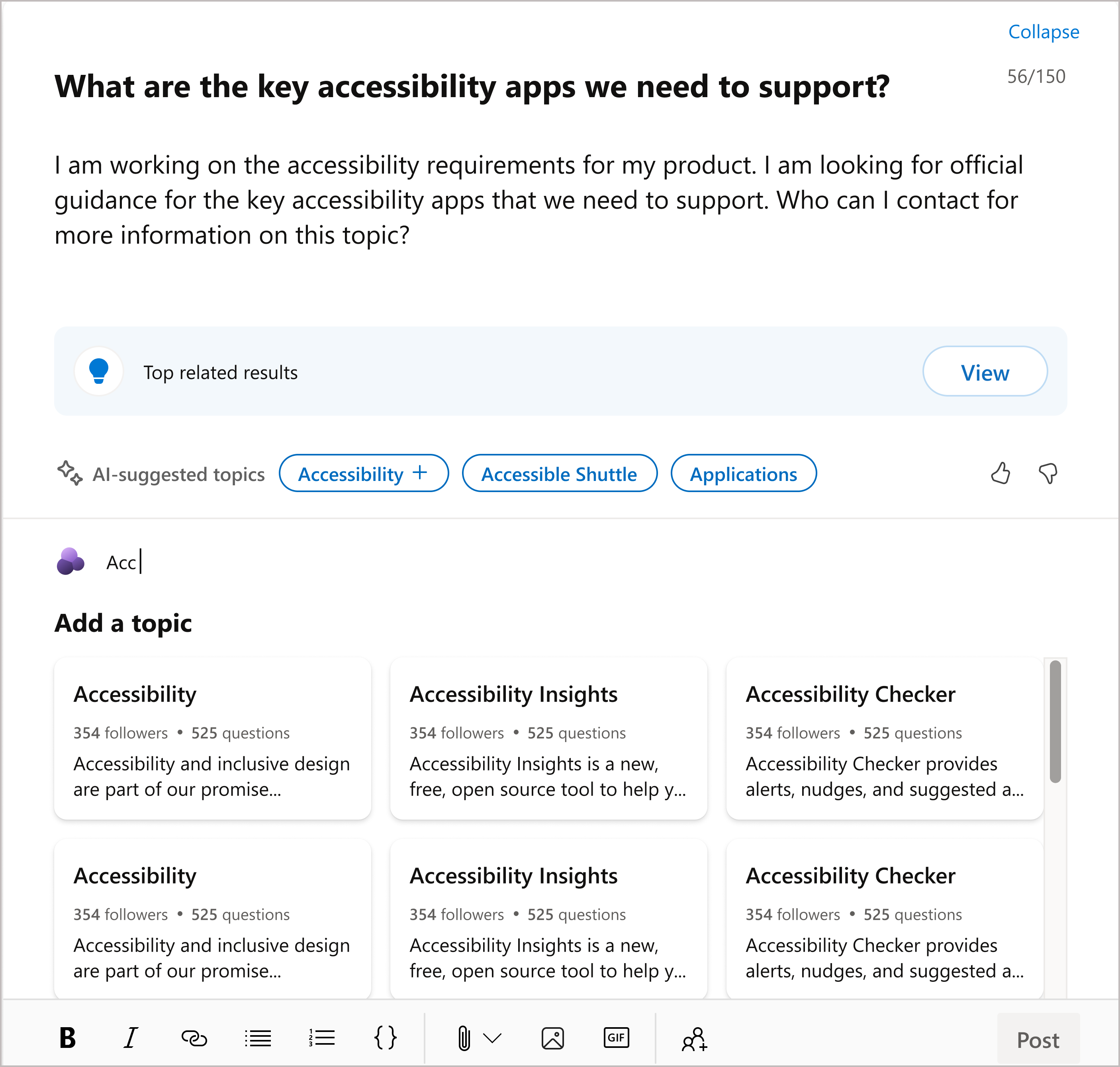
Als er geen overeenkomende onderwerpen bestaan, kunt u een nieuw onderwerp voorstellen. Onderwerpen vereisen een naam en samenvatting voordat ze kunnen worden voorgesteld.
Stap 3: Stel uw vraag
Voordat u een bericht plaatst, kunt u overwegen om een gedetailleerde beschrijving, bijlagen en opmaak van tekst toe te voegen. Gebruik de knop Personen toevoegen om personen te taggen die mogelijk uw vraag kunnen beantwoorden of om u te verwijzen naar iemand anders die dat kan.
Wanneer uw vraag is voltooid, selecteert u de knop Posten om uw vraag te publiceren. Vragen die u plaatst, worden weergegeven op het tabblad Mijn activiteit in Antwoorden.
Meer informatie
Antwoorden in Viva: Aan de slag










